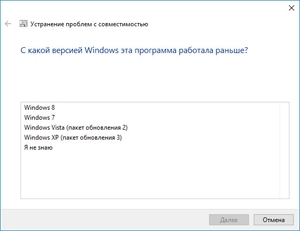Это цитата сообщения oyoung Оригинальное сообщение
сокровищница бордюров в печворке
1.

Это цитата сообщения Ятавифа Оригинальное сообщение
Прихватки. Много. Разные.
Скажу честно: шитье прихваток - не самое любимое мое занятие. Но получила заказ на 40 прихваток. Разных, на свой вкус. Показываю результат.
1.

2.

3.

4.

5.

6.

7.

8.

9.

10.

11.

12.

13.

Это цитата сообщения Kamilla4ka Оригинальное сообщение
Лоскутная прихватка с "ромашкой"


Это цитата сообщения _Lyubasha_K_ Оригинальное сообщение
Удалить правильно? Без проблем!
|
Это цитата сообщения Владимир_Шильников Оригинальное сообщение
Как найти причину сбоя в Windows.
https://vsemu-nauchim.ru/kompyuter/kak-najti-prichinu-sboja-v-windows.htmlВаш компьютер самостоятельно перезагружается? Постоянно выдает всевозможные ошибки? Вы не знаете в чем причина сбоев? Тогда данная заметка будет вам полезной. Вы узнаете, где искать источник проблем в операционной системе Windows. Также вы узнаете, как найти решения вашей проблемы. Читать далее
Видео
Ссылка на кэшбэк сервис -
Это цитата сообщения _Lyubasha_K_ Оригинальное сообщение
Обновила Adobe Flash Player и браузер стал виснуть - решение
Серия сообщений "Уроки по Мозилле 2":
Часть 1 - Новая версия Мозиллы - небольшой анонс
Часть 2 - Знакомимся с новым интерфейсом Мозиллы
...
Часть 10 - Визуальные закладки Top Page или Atavi в 57 версии Мозиллы
Часть 11 - Ускорим браузер, отключив телеметрию
Часть 12 - Обновила Adobe Flash Player и браузер стал виснуть - решение
Часть 13 - Бродилка уроков по Firefox 57 и дальше
Это цитата сообщения _Lyubasha_K_ Оригинальное сообщение
Дневник заблокирован Администрацией... - Что это?
Это цитата сообщения _Lyubasha_K_ Оригинальное сообщение
Registry Repair - исправляем ошибки в реестре
|
Это цитата сообщения О_себе_-_Молчу Оригинальное сообщение
Клавиатура для чайников
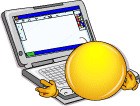
ДЛЯ ЧАЙНИКОВ
(таких, как я)
Наведите курсор на клавишу и будет Вам ЩастЯ :))
ВСЕМ!P.S. Особенно удобно, когда нажмёшь случайно что-то и не знаешь, что дальше делать
Это цитата сообщения _Lyubasha_K_ Оригинальное сообщение
Это вам поможет
|
Это цитата сообщения Владимир_Шильников Оригинальное сообщение
Установить драйвера если их нет на компьютере.
Если вы, к примеру, установите на компьютер «чистую» операционную систему (чистую – значит без всяких предустановленных сторонних программ и прочего), то легко можете столкнуться с тем, что какие-то из устройств компьютера или функции Windows работать не будут. Например, не работает тачпад, нет звука, изображение на экране какое-то странное (например, слишком низкое разрешение). Если у вас ноутбук, то установив на него Windows, могут не работать клавиши для быстрого выполнения операций, например: повысить / понизить / отключить звук, повысить / понизить яркость, включить / отключить Wi-Fi, включить / отключить тачпад и другие подобные клавиши.

Это цитата сообщения Владимир_Шильников Оригинальное сообщение
Правила работы за компьютером, которые упростят вашу жизнь.
Предлагаем вам ознакомиться с 55 правилами работы за компьютером. Соблюдая их, вот уже долгое время, могие навсегда избавились от ряда проблем в работе с ПК.Надеемся, вам эти компьютерные советы будут полезны и вы, как и многие, будете регулярно их соблюдать.

Это цитата сообщения Владимир_Шильников Оригинальное сообщение
Быстрое устранение проблем с Windows.
https://vsemu-nauchim.ru/kompyuter/bystroe-ustranenie-problem-s-windows.htmlПользователи часто сталкиваются со всевозможными проблемами при работе с Windows: не работает интернет, также часто бывает не обновляется операционная система, не работает Bluetooth, нет звука на компьютере и другие. В общем, проблем достаточно много, как же с ними бороться? В данной заметке рассмотрим быстрый метод, который может вам помочь.
Читать далее
Это цитата сообщения Владимир_Шильников Оригинальное сообщение
Идет бесконечный поиск обновлений Windows 7.
Довольно распространенная ситуация, когда идет бесконечный поиск обновлений Windows 7. Особенно в последнее время часто встречается во время переустановки ОС. А еще, позднее система зависает на «Подготовка к настройке, не выключайте компьютер«. Знакомо, не правда ли?!
В голове появляются мысли, что разработчики специально так делают, чтобы «пересадить» пользователей на новую операционную систему. Хотя не раз встречал и в «кривых сборках», «пиратках».
Кстати, вирусы тоже могут внести свою лепту, так что не лишнем будет проверить ПК хорошим антивирем.
Так или иначе, вся проблема в сбое или неисправности «Центр обновления» и работающих для этого служб.
Как исправить — Идет поиск обновлений Windows 7
Такую картину можно наблюдать часами, когда зеленый ползунок бегает туда-сюда, если повезет, то появится ошибка, тем самым сократит время бессмысленного ожидания ;) Где уже можно будет понять в чем загвоздка.

Это цитата сообщения Владимир_Шильников Оригинальное сообщение
Что за папка System Volume Information и можно ли её удалить?
Желание пользователей освободить место на жестком диске толкает их на действия, которые по большому счету проделывать не стоит. Один знакомый подошел к вопросу кардинально. По незнанию он решил, что у каждой программы файлы имеют определенный цвет. И стер все документы, имеющие синий цвет, которые мог найти в компьютере. Решив тем самым удалить блютуз со своего ноутбука. В каком-то смысле он решил свой вопрос нехватки количества места, поскольку Windows пришлось переустанавливать :)
Самый простой способ очистки диска, — это произвести удаление ВСЕГО из папки Temp, WinSxS, ненужных и редко используемых программ и файлов (видео, музыки, картинок). Пустых папок. Дубликатов файлов и фото. Удаление устаревших обновлений Windows.Но мало кто знает, что есть еще ресурсы на жестком диске, где необходимо поискать. И об этом мы поговорим далее.

Это цитата сообщения Владимир_Шильников Оригинальное сообщение
Как восстановить пароль в Skype.
В век информационных технологий общение на расстоянии стало неотъемлемой частью нашей повседневной жизни. Для этих целей создано множество социальных сетей и приложений. В число самых популярных входит Skype (Скайп). У многих он стоит на автозапуске при включении компьютера и автоматически вводит личные данные, храня их в своей памяти. В результате продолжительного использования подобных программ, пользователь достаточно часто не может вспомнить свои данные для входа в систему. Спустя время, по разным причинам, они удаляются из памяти программы и у пользователя встаёт вопрос: как восстановить пароль в Скайпе?

Это цитата сообщения Владимир_Шильников Оригинальное сообщение
Как включить режим совместимости в Windows.
Режим совместимости Windows позволяет запускать программы на компьютере, работавшие в предыдущих версиях операционной системы. С выходом новой операционной системы, в работе некоторых программ неполадки: запуск программы с ошибкой, невозможность работы приложения и т. п.
Изменения, вносимые в новые версии Windows, приводят к невозможности использования некоторых программ в данной версии операционной системы. Не все программы долгое время поддерживаются разработчиками.
Многие программы прекрасно работают на компьютере много лет, даже после прекращения поддержки. Из-за изменений в коде Windows, приложение теряет работоспособность в новой версии ОС. Переписать код программы согласно требованиям новой версии Windows некому, потому что разработчик прекратил поддержку программного обеспечения. Поэтому необходим выход из подобной ситуации.
На помощь придет режим совместимости в Windows. Запуск в режиме совместимости позволит запустить на ПК многие старые программы, прекрасно работающие на прежних версиях Windows.

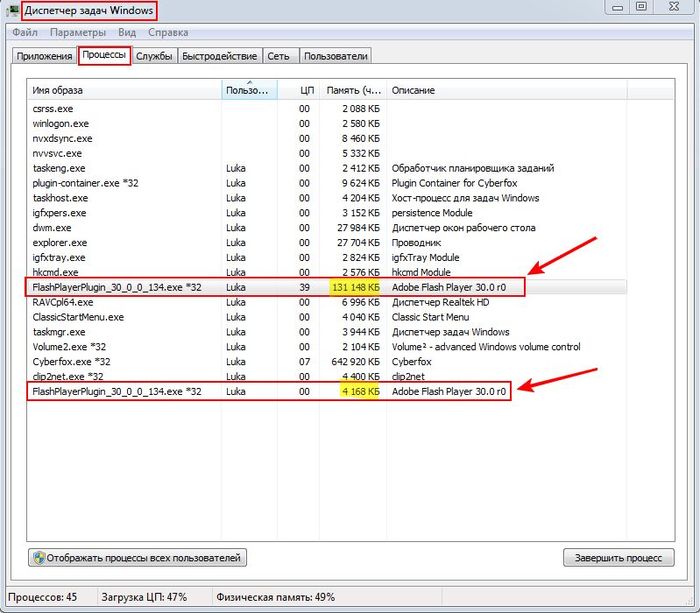





 Довольно распространенная ситуация, когда идет бесконечный поиск обновлений Windows 7. Особенно в последнее время часто встречается во время переустановки ОС. А еще, позднее система зависает на «
Довольно распространенная ситуация, когда идет бесконечный поиск обновлений Windows 7. Особенно в последнее время часто встречается во время переустановки ОС. А еще, позднее система зависает на «